方法/步骤1
我们先写好一篇邀请函,单击“页面布局”-“页面颜色”-“填充效果”命令,打开“填充效果”对话框。
在“填充效果”对话框中,选择“图片”选项卡,点击“选择图片”按钮,在打开的“选择图片”窗口中,选择一幅文档的背景图片,返回到“填充效果”对话框中,单击“确定”按钮。
接下来,我们选中“同学聚会邀请函”标题文字,单击“开始”选项上中的“文字颜色”右侧的下拉箭头,在下拉菜单中选择“红色”,将标题文字设置成红色。
用同样的方法将“清华大学八八届毕业十周年”小标题文字颜色设置成红色、字体设置“楷体”、字号为“四号”。
然后,单击“插入”-“形状”-“基本形状”-“圆角矩形”,按住鼠标左键在正文上拖出一个圆角矩形,如图所示。
接下来,点击“格式”-“形状样式”下拉箭头,选择一种样式后,返回到文档编辑窗口,如图所示。
再次点击“格式”-“排列”区域的“置于底层”-“衬于文字下方”命令,最后,依次单击“边框和底纹”按钮-“页面边框”选项卡、在“样式”区域选择一款样式、在“颜色”区域里选择“红色”、“宽度”设置成“3磅”、“应用于”里选择“整篇文档”,为整篇文档设置一个好看的页面边框后,单击“确定”按钮,完成邀请函的制作。看看,是不是很漂亮!
用户登录
还没有账号?立即注册
用户注册
投稿取消
| 文章分类: |
|
还能输入300字

上传中....
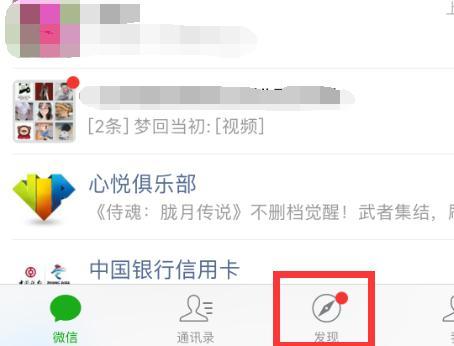
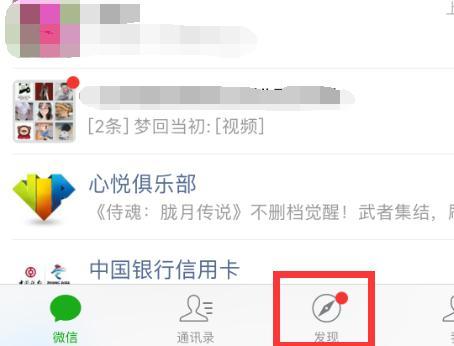
 请叫我next大叔
请叫我next大叔

